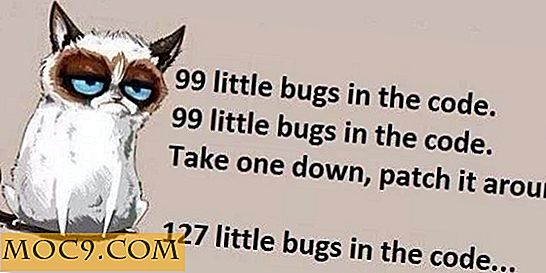TextWrangler: Trình soạn thảo văn bản Mac đơn giản trên Steroids
Một trong những ứng dụng lâu đời nhất từng được tạo ra cho máy tính là trình soạn thảo văn bản. Nó đã phát triển rất nhiều kể từ khi hóa thân đầu tiên của nó, và có rất nhiều lựa chọn thay thế có sẵn ngày hôm nay. Một trong những trình soạn thảo văn bản tốt nhất cho Mac là TextWrangler.
Nhiều hơn chỉ là một trình soạn thảo văn bản
TextWrangler không có nhiều tính năng như bộ xử lý văn bản đầy đủ. Đó là ánh sáng, và nó xử lý văn bản đơn giản và đơn giản mà không có tất cả các định dạng chuông và còi. Đôi khi bạn không cần tải thêm. Nhưng có một số ưu điểm của TextWrangler so với các trình soạn thảo văn bản thuần khác.
1. Mã vạch màu
Không phải ai cũng là người lập trình, nhưng nhiều người ngày nay làm blog. Và blog cần chỉnh sửa mã nhẹ một lần trong một thời gian. Bạn đã thử làm điều đó bằng cách sử dụng trình soạn thảo văn bản thông thường hoặc trình xử lý văn bản chưa? Nếu bạn có, sau đó bạn biết làm thế nào đau đớn quá trình này.

TextWrangler cung cấp các màu khác nhau cho các phần khác nhau của mã, làm cho chúng nổi bật so với văn bản thuần và các mã khác nhau. Bạn không phải đấu tranh để tìm cái nào và có thể chỉnh sửa nhanh hơn.

Đôi khi TextWrangler chỉ xác định văn bản của bạn là văn bản thuần túy và xử lý nó như vậy. Để có mã trong các màu khác nhau, bạn phải thông báo cho TextWrangler rằng chúng là mã và không phải là văn bản thuần túy bằng cách chọn loại văn bản từ tùy chọn thanh dưới cùng. TextWrangler sẽ làm phần còn lại.
Để đọc dễ dàng hơn, đừng quên bọc văn bản bằng menu Hiển thị văn bản - Bọc mềm .
2. Cấu trúc, phân cấp và chuyển đến các phần
TextWrangler nhận dạng cấu trúc tệp và phân cấp. Bạn có thể chọn biểu tượng từ thanh điều hướng để nhảy nhanh đến các phần bạn muốn.

Đối với một văn bản đơn giản với các tiêu đề khác nhau (h1, h2, v.v.), bạn có thể nhanh chóng tìm thấy phần bạn muốn. Nhưng đối với các tệp phức tạp hơn như “style.css”, chẳng hạn, để có thể chuyển sang một phần khác để thực hiện việc chỉnh sửa thì rất hữu ích.
3. Nhiều tệp chứa
Khác với hầu hết các trình soạn thảo văn bản, TextWrangler có thể là một tệp chứa (văn bản) và mở nhiều tệp cùng một lúc. Bạn có thể tạo và làm việc với bao nhiêu tệp văn bản tùy thích và chuyển đổi giữa chúng. Bạn có thể mở một thư mục và tất cả các tệp có thể chỉnh sửa bên trong nó sẽ hiển thị trong thanh bên.

Bạn thậm chí có thể mở các tệp từ một vị trí ở xa, ví dụ như các tệp trên máy chủ web của bạn, miễn là bạn có sẵn thông tin tài khoản FTP.

Tính năng này đặc biệt hữu ích nếu bạn đang làm việc trên một dự án có nhiều tệp như trang web, chủ đề WordPress hoặc plugin.
4. Tìm kiếm và thay thế mạnh mẽ
Nếu bạn chỉ cần một lý do để chọn TextWrangler, nó sẽ là khả năng tìm kiếm và thay thế mạnh mẽ của nó.
Trong khi tính năng tìm kiếm và thay thế là phổ biến trong nhiều ứng dụng, TextWrangler có thể thực hiện điều đó cho nhiều tệp cùng một lúc. Ví dụ: bạn đang chỉnh sửa trang web của công ty với 1000 trang và bạn muốn thay đổi địa chỉ của công ty trên các trang đó. Để làm điều đó từng người một là ra khỏi câu hỏi. TextWrangler cho phép bạn tìm kiếm địa chỉ cũ của công ty trong hàng ngàn trang đó và thay thế tất cả chúng bằng địa chỉ mới.
Để thực hiện tìm kiếm và thay thế chuẩn, bạn sử dụng menu “Tìm kiếm -> Tìm” (Command + F), nhưng để thực hiện tìm kiếm và thay thế cho nhiều tệp, bạn có thể sử dụng menu “Tìm kiếm -> Tìm kiếm nhiều tệp” ( Phím Command + Shift + F).

5. Mở tệp theo tên
Đặc biệt là nếu bạn đang làm việc trên một dự án có nhiều tệp, đôi khi bạn sẽ muốn có thể mở các tệp có tên tương tự. Bạn có thể yêu cầu TextWrangler làm như vậy bằng cách sử dụng menu “File -> Open File by Name” (Command + D). Ví dụ, bạn muốn làm việc trên các tệp CSS về chủ đề của bạn, chỉ các tệp HTML hoặc các cảnh với Mr. X từ cuốn tiểu thuyết bí ẩn giết người của bạn.

Có nhiều thứ mà TextWrangler cung cấp không được đề cập ở đây, nhưng năm thứ này là những gì tôi thấy hữu ích nhất. Các tính năng TextWrangler yêu thích của bạn là gì? Chia sẻ chúng bằng cách sử dụng bình luận bên dưới.
Hình ảnh tín dụng: Joe Buckingham